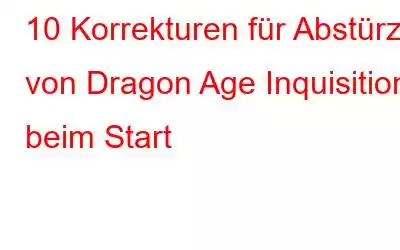Dragon Age Inquisition ist ein ausgezeichnetes Spiel, das jedoch einige Probleme mit sich bringt. Viele Spieler haben Abstürze und andere Probleme gemeldet, die den Spielspaß erschweren. Die Fehlerbehebung bei Abstürzen von Dragon Age Inquisition ist recht einfach, erfordert jedoch Geduld und Beharrlichkeit. Wenn Sie Probleme mit dem Spiel haben, lesen Sie weiter, um nützliche Ratschläge zu erhalten. Diese Korrekturen helfen Ihnen, alle Störungen und Probleme zu überwinden, die beim Spielen von Dragon Age Inquisition auftreten könnten. Lesen Sie weiter, um mehr über diese Korrekturen zu erfahren und wie Sie sie in Ihrem Spiel implementieren können.
Lesen Sie auch: So beheben Sie, dass Tower of Fantasy auf dem PC immer wieder abstürzt
Gründe für die Abstürze von Dragon Age Inquisition beim StartBenutzer von Windows /1110 haben dieses Absturzproblem beim Start von Dragon Age: Inquisition häufiger gemeldet. Aber was hat zu dieser Kollision geführt? Dies kann auf verschiedene Ursachen und nicht auf einen einzigen Faktor zurückzuführen sein. Dies sind einige Ursachen für dieses Problem.
- Antivirensoftware von Drittanbietern blockiert einige wichtige Dateien des Spiels.
- Ungenaue Systemgrafikeinstellungen.
- Veralteter Grafiktreiber.
- Eingebautes Ursprungsmenü des Spiels.
- Übertakteter RAM und GPU
Lesen Sie auch: So beheben Sie, dass NBA 2K23 auf dem PC immer wieder abstürzt
So beheben Sie Abstürze von Dragon Age Inquisition beim Start
Wenn Sie auch zu den Spielern gehören, die mit diesen Problemen bei Dragon Age Inquisition konfrontiert sind, machen Sie sich keine Sorgen! Es geht nicht nur um dich. Es gibt Dutzende von Benutzern, die mit diesen Problemen konfrontiert sind. Allerdings können verschiedene Korrekturen zur Behebung dieser Probleme beitragen. Lesen Sie weiter, um mehr über die Behebung häufiger Abstürze von Dragon Age Inquisition und anderer Leistungsprobleme im Zusammenhang mit diesem Spiel zu erfahren.
Lesen Sie auch: Wie behebt man den Absturz von Resident Evil Village auf einem Windows 10-PC?
1. Überprüfen Sie, ob Ihr PC die Spielanforderungen erfüllt.
Überprüfen Sie als ersten Schritt die Mindestsystemanforderungen, falls das Spiel während der Installation fehlschlägt. In einer solchen Situation benötigen Sie ein Upgrade Ihrer PC-Einstellungen.
Anforderungen für Dragon Age Inquisition:
- Prozessor: Ein 64-Bit-Quad -Core-Prozessor, getaktet mit 2 GHz oder höher.
- Betriebssystem: Windows 7, 8, 8.1 (64-Bit)
- RAM: Mindestens 4 GB
- VRAM: Mindestens 512 MB
- Grafikkarte: Entweder AMDs Radeon HD 4870 Oder Nvidias Geforce 8800 GT
- Speicher: Mindestens 30 GB Speicherplatz. (HDD/SSD)
- Direct X-Version: Version 10
Überprüfen Sie, ob Ihr Computer alle oben genannten Mindestanforderungen erfüllt. Wenn nicht, dann wissen Sie, was zu tun ist. Befolgen Sie einfach diese Schritte, um die Einstellungen Ihres Systems zum Spielen von Dragon Age Inquisition zu überprüfen:
- Drücken Sie gleichzeitig die Tasten „Windows“ und „R“, um den Dialog „Ausführen“ zu öffnen Feld.
- Geben Sie nun „dxdiag“ ein und drücken Sie die „Enter“-Taste.
- Sie sehen ein Fenster mit dem Titel „Direct „Anzeige“-Registerkarten für Grafiken und systembezogene Informationen.
2. Deaktivieren Sie alle Antivirenprogramme von Drittanbietern.
Das Deaktivieren von Antivirenprogrammen von Drittanbietern ist eine weitere Möglichkeit, das Problem zu beheben, dass Dragon Age Inquisition beim Start abstürzt. Manchmal werden die wesentlichen Dateien des Spiels durch Antivirensoftware blockiert, was den ordnungsgemäßen Betrieb des Spiels erschwert. Darüber hinaus berichteten viele Spieler, dass es effektiv war, ihre Antivirensoftware eine Zeit lang auszuschalten. Sie können das Problem testen und darüber nachdenken. Wenn dies für Sie nicht erfolgreich war, probieren Sie einige andere Optionen aus.
Lesen Sie auch: So beheben Sie, dass Team Fortress 2 nicht funktioniert
3. Aktualisieren Sie Ihre Grafiktreiber
Spielbezogene Probleme wirken sich häufig auf die Treiber aus. Genauer gesagt kann die Verwendung veralteter Grafiktreiber zu Problemen mit der Dragon Age-Inquisition führen, beispielsweise zu Abstürzen der Dragon Age-Inquisition beim Start. Daher müssen Sie die GPU-Treiber immer auf dem neuesten Stand halten, um die beste Spieleleistung zu erzielen.
Auf der Website des Herstellers Ihrer Grafikkarte können Sie die Treiber manuell aktualisieren. Oder Sie können einfach Advanced Driver Updater verwenden, um Ihre Grafiktreiber für Sie zu aktualisieren, wenn Ihnen die Zeit oder das technische Know-how fehlt, dies selbst zu tun.
Mit Hilfe von Advanced Driver Updater können Sie Ihre Treiber schnell scannen Computer nach veralteten und beschädigten/fehlenden Treibern. Mithilfe eines robusten Scan-Algorithmus durchsucht Advanced Driver Updater Ihr System nach veralteten, ungeeigneten Treibern, die aktualisiert werden müssen. Außerdem sammelt diese Software Informationen über die gesamte Hardware, einschließlich Version und Hersteller, und sucht nach dem am besten geeigneten Treiber. Dies spart im Vergleich zur Aktualisierung viel Zeit g die Treiber mit dem Gerätemanager.
Befolgen Sie diese einfachen Schritte, um Advanced Driver Updater zu verwenden:
- Klicken Sie auf diesen Link, um das ADU herunterzuladen und zu installieren.
- Nach der Installation öffnen Sie es durch einen Doppelklick auf das Symbol.
- Klicken Sie auf die Schaltfläche „Scan starten“ und starten Sie den Scanvorgang.
- Wenn es Treiberprobleme gibt, wählen Sie „Alle aktualisieren“, um diese für registrierte Benutzer zu beheben. Für die kostenlose Testversion müssen Sie die Treiber einzeln aktualisieren, indem Sie jeweils auf „Treiber aktualisieren“ klicken.
Versuchen Sie nach der Aktualisierung der Grafiktreiber, das Spiel zu starten um das Problem zu bestätigen. Dadurch wird das Problem behoben.
4. Ändern Sie die Grafikeinstellungen der Spiele
Dragon Age Inquisition stürzt beim Start ab. Bestimmte Benutzer haben Fehlermeldungen beobachtet und behaupten, dass das Problem durch Reduzieren der Grafikeinstellungen behoben wurde. Berichten zufolge kann die Ausführung des Spiels mit hohen oder ultrahohen Grafikeinstellungen zu unvorhergesehenen Abstürzen führen, wenn Ihr System die Framerate nicht konstant halten kann.
Ähnliche Leute haben gesagt, dass nach dem Umschalten der Grafikeinstellungen des Spiels auf „Automatisch, „Das Problem wurde vollständig behoben. Diese Konfiguration passt die Grafikeinstellungen an die Fähigkeiten Ihres Systems an und verhindert so Spielabstürze. Um dies zu erreichen, öffnen Sie die Spieleinstellungen und wählen Sie „Automatisch“ für die Qualität der gesamten Grafik.
Lesen Sie auch: Die 15 besten Open-World-Spiele des Jahres 2022: Entdecken Sie das Spiel auf Ihre Art
5. Deaktivieren Sie das integrierte Origin-Menü
Ein integriertes Menü auf der EA-Plattform, das bekanntermaßen bei vielen Titeln Probleme verursacht, sollte in Betracht gezogen werden, wenn Sie das Spiel über Origin gekauft haben. Einige Leute haben angegeben, dass die Origins-Integration in ihrer speziellen Situation das Problem war. Zufällige Abstürze ohne Fehlermeldungen verschwanden, sobald das integrierte Menü deaktiviert wurde.
- Um Ihr EA-Profil aufzurufen, verwenden Sie den Origin-Client und melden Sie sich an.
- Wählen Sie im Menü „Anwendungseinstellungen“ aus.
- Öffnen Sie Origin im Spiel.
- Neben „Origin In-Game“ finden Sie eine Umschalttaste. Schalten Sie die Umschalttaste aus, wenn sie bereits aktiviert ist.
- Starten Sie danach Ihren Computer neu und starten Sie das Spiel ce mehr. Wenn das Problem weiterhin besteht, versuchen Sie es mit einer anderen Lösung.
6. Ändern Sie die Starteinstellungen
In einigen Fällen kann die Nichtverfügbarkeit von Dateieinstellungen den Start von Dragon Age Inquisition verhindern. Um auf verschiedene Systemdateien zuzugreifen, benötigt das Spiel möglicherweise auch Administratorrechte; Wenn diese Berechtigungen nicht erteilt werden, kann das Spiel beim Start abstürzen.
- Drücken Sie die „Windows“-Taste zusammen mit der Taste „E“, um den „Datei-Explorer“ zu öffnen. ”
- Suchen Sie nun die Option „Dieser PC“ auf der linken Seite des Fensters und tippen Sie darauf.
- Öffnen Sie die Laufwerk „C“, dann gehen Sie zu „Programme (x86)“ und öffnen Sie es.
- Sie müssen die Option „Eigenschaften“ aus dem Kontextmenü auswählen, wenn Sie rechts sind -Klicken Sie auf die ausführbare Hauptdatei von DAI.
- Sie müssen „Als Administrator ausführen“ auf der Registerkarte „Kompatibilität“ des Eigenschaftenfensters auswählen.
- Stellen Sie sicher, dass Sie die Option „Dieses Programm im Kompatibilitätsmodus ausführen für“ auswählen, bevor Sie die entsprechende Windows-Version aus dem Untermenü auswählen.
- Klicken Sie anschließend auf „OK“. Wählen Sie „Übernehmen“.
- Überprüfen Sie, ob das Spiel danach jetzt allgemein funktioniert.
7. Cache-Dateien des Spiels löschen
Daten werden gesammelt und in Caches gespeichert, um einen schnellen Start oder Vorgang zu ermöglichen. Wenn dieser Cache unerwartet erstellt wird, kann es daher gelegentlich zu Fehlern kommen und zum Absturz des Spiels beim Ladeversuch führen. Versuchen Sie, die folgenden Schritte auszuführen, um dies zu erreichen:
- Drücken Sie die „Windows“-Taste zusammen mit der Taste „E“, um den „Datei-Explorer“ zu öffnen. < li aria-level="1">Navigieren Sie zu genau diesem Pfad „C:\Benutzer\Dokumente\BioWare\Dragon Age Inquisition\cache“
- Drücken Sie die Taste „Strg“ mit der Taste „A“ auf dem Ordner, um Caches auszuwählen; Danach [drücken Sie die Taste „Shift“ mit der Taste „Entf“, um die bereits vorhandenen Caches zu entfernen.
- Überprüfen Sie alle auf Ihrem Display angezeigten Anweisungen.
Lesen Sie auch: Die 9 besten kostenlosen Offline-/Online-Rennspiele für Windows 10, 11 PC
8. Deinstallieren Sie den Nvidia 3D Vision-Treiber
Die NVIDIA-Treiber sind dafür bekannt, ein fantastisches Spielerlebnis zu bieten, aber gelegentlich neigen sie dazu, falsch zu reagieren. Deshalb zu Beheben Sie das DAI-Absturzproblem und deinstallieren Sie es. Dies ist das Verfahren. Führen Sie die folgenden Schritte aus:
- Betätigen Sie die „Windows“-Taste mit „R“, um das Dialogfeld „Ausführen“ zu öffnen.
- Geben Sie „appwiz.cpl“ ein und drücken Sie die Eingabetaste.
- Suchen Sie nun den Nvidia 3D Vision-Treiber und rechts- Klicken Sie darauf.
- Wählen Sie „Deinstallieren“.
Zu guter Letzt: Starten Sie Ihren Computer neu, um zu sehen, ob das Problem weiterhin besteht.
Lesen Sie auch: 6 Möglichkeiten, den Netzwerk-Anmeldefehler Ihrer Playstation zu beheben
9. Aktualisieren Sie Ihr Windows
Wenn Ihr Windows-Betriebssystem veraltet ist, ist die Aktualisierung der erste empfohlene Schritt zur Behebung eines Problems. Microsoft war sich des Problems bereits bewusst und bot in seinem neuesten Update die Lösung an. Um Ihr Windows-Betriebssystem zu aktualisieren, führen Sie die folgenden Schritte aus:
- Drücken Sie gleichzeitig die Tasten „Windows“ und „I“, um das Menü „Einstellungen“ zu öffnen.
- Auf der linken Seite finden Sie unten die Option „Windows Update“. Tippen Sie darauf.
- Klicken Sie oben links im Fenster auf „Nach Updates suchen“.
- Wenn ein Update verfügbar ist, klicken Sie direkt vorne auf die Schaltfläche „Herunterladen und installieren“.
Starten Sie Ihren Computer neu, sobald alle Updates abgeschlossen sind. Versuchen Sie, das Spiel zu starten, um zu sehen, ob das Problem behoben ist oder nicht.
10. Das Spiel deinstallieren und neu installieren
Wenn keine dieser Lösungen das Absturzproblem beheben konnte, bleibt an dieser Stelle nur noch die Option, DAI neu zu installieren. Obwohl dieser Schritt kein Wunder oder Zauberei ist, haben viele Menschen von einem Erfolg berichtet.
- Um Ihr EA-Profil einzugeben, verwenden Sie den Origin-Client und melden Sie sich an. < li aria-level="1">Klicken Sie oben auf der Origin-Startseite auf „Meine Spielebibliothek“.
- Sie müssen eine Registerkarte mit der Bezeichnung „Meine Spiele“ sehen. Klicken Sie darauf.
- Klicken Sie anschließend mit der rechten Maustaste auf DAI. Klicken Sie auf „Deinstallieren“.
- Fahren Sie fort, indem Sie den Anweisungen auf dem Bildschirm folgen, um es zu deinstallieren. Starten Sie Ihren Computer neu.
- Besuchen Sie jetzt die offizielle DAI-Website und laden Sie das Spiel herunter.
- Installieren Sie das Spiel neu, indem Sie das Setup ausführen Datei.
- Überprüfen Sie, ob das DAI-Absturzproblem unter Windows durch Öffnen des Spiels behoben wurde.
Lesen: 0